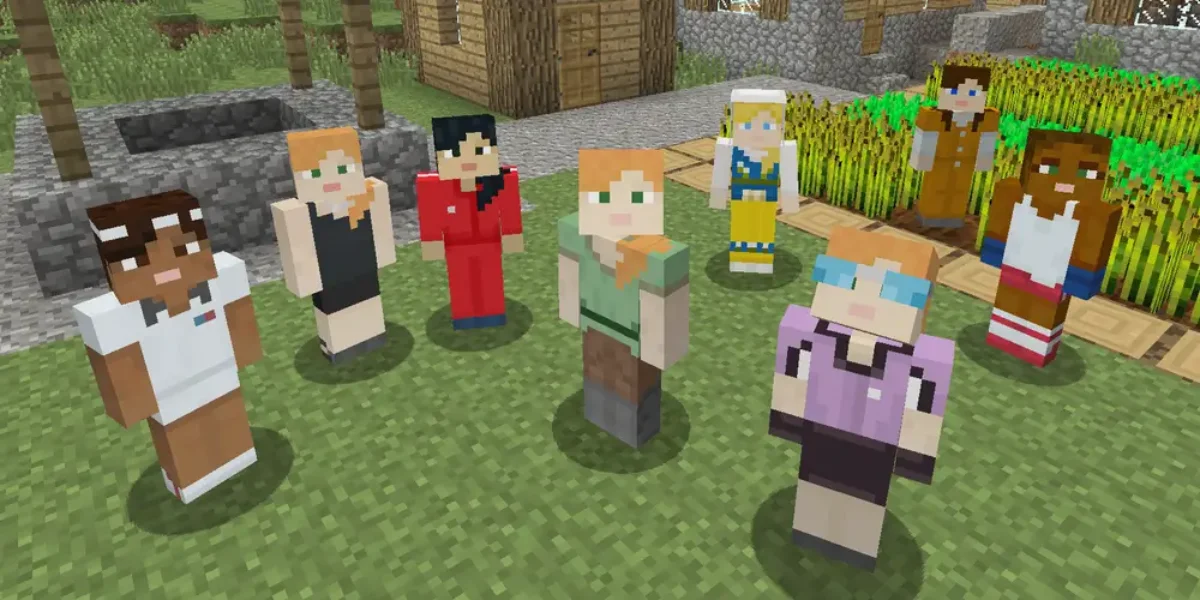
چگونه ظاهر کاراکتر خود را در ماینکرفت تغییر دهیم؟
شما میتوانید در تمامی نسخههای ماینکرفت، ظاهر (skin) کاراکتر خود را تغییر دهید. بازیکنان نسخه Java باید یک تصویر PNG سازگار که یا خودتان ساختهاید یا از اینترنت دانلود کردهاید را آپلود کنند. بازیکنان دیگر نسخهها میتوانند از ابزار Character Creator استفاده کرده و برای شخصیسازی بیشتر، محتوا خریداری کنند.
چگونه یک ظاهر برای ماینکرفت بسازید؟
قبل از اینکه بتوانید ظاهر کاراکتر خود را تغییر دهید، ابتدا باید یک ظاهر جدید داشته باشید. توسعهدهندگان ماینکرفت به طور دورهای به مناسبت رویدادهای خاص، چندین ظاهر سفارشی را بهصورت رایگان ارائه میکنند. همچنین میتوانید به وبسایتهایی مانند The Skindex سر بزنید که در آن کاربران ظاهرهای مختلفی را ایجاد کردهاند و شما میتوانید آنها را دانلود کرده و استفاده کنید. اگر تمایل دارید خودتان کار بیشتری انجام دهید، میتوانید خودتان یک ظاهر ایجاد کنید، ظاهر پیشفرض را با استفاده از برنامههایی مانند Photoshop ویرایش کنید، یا از ابزارهای آنلاین مانند ماینکرفت Skin Editor استفاده کنید.
چگونه ظاهر شخصیت خود را در ماینکرفت تغییر دهیم؟
تغییر ظاهر شخصیتهای ماینکرفت کار سختی نیست، فقط باید مراحل زیر را دنبال کنید:
- لانچر ماینکرفت را باز کنید و از منوی بالا به بخش “Skins” بروید.
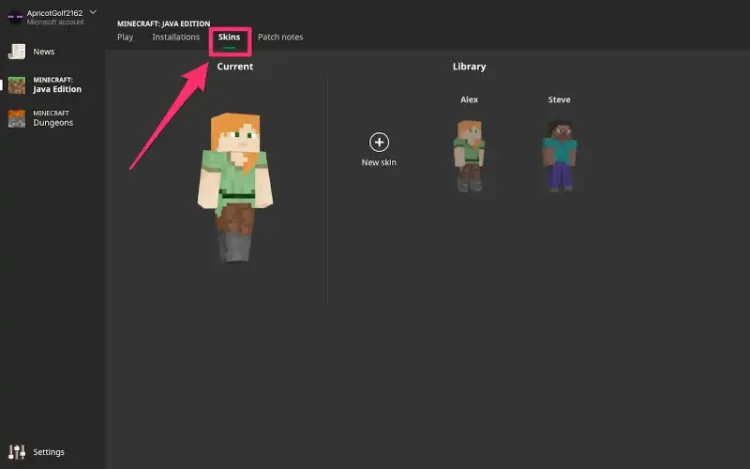
به تب Skins بروید
- روی “New skin” کلیک کنید تا یک پوسته جدید اضافه کنید.
- در صفحه “Add new skin”، گزینه “Browse” را انتخاب کنید. تصویر خود را پیدا کرده و انتخاب کنید، مطمئن شوید که ابعاد و فرمت PNG مشخص شده را دارد و سپس روی “Open” کلیک کنید.
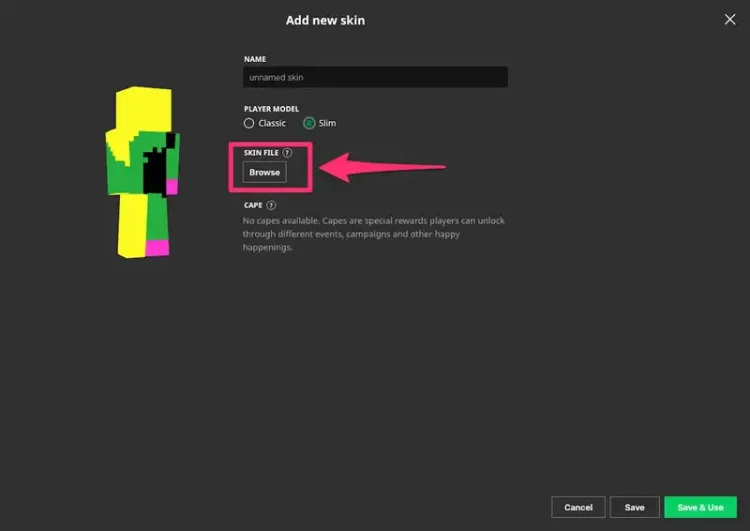
پوسته جدید را انتخاب کنید
- اگر بخواهید نامی برای پوسته خود انتخاب کنید، سایز “Classic” یا “Slim” را انتخاب کرده و سپس روی “Save & Use” در گوشه پایین سمت راست کلیک کنید. وقتی بازی را اجرا کنید، شخصیت شما پوسته جدید را به تن خواهد داشت.
تغییر پوسته شخصیتهای ماینکرفت در ماینکرفت Bedrock
همانند نسخه Java، میتوانید یک پوسته که از اینترنت دریافت کردهاید یا خودتان ساختهاید را برای مدل شخصیت Bedrock خود بارگذاری کنید. با توجه به تعداد زیاد کاربران خلاق ماینکرفت که مایل هستند پوستههای خود را به اشتراک بگذارند، تقریباً هر نوع زیبایی که به ذهن شما برسد را میتوانید پیدا کنید. توجه داشته باشید که این گزینه تنها در هنگام بازی روی کامپیوتر شخصی (PC) در دسترس است و نمیتوانید پوستهها را در کنسول بازی بارگذاری کنید.
- نسخه Bedrock را راهاندازی کنید و روی “Dressing Room” که زیر مدل شخصیت شما در سمت راست قرار دارد، کلیک کنید.
- بین شخصیتهای موجود اسکرول کنید و روی “Edit Character” زیر یکی از مدلهای موجود خود کلیک کنید، یا یکی از Slotهای خالی را انتخاب کرده و سپس روی “Create Character” کلیک کنید. اگر شخصیت جدیدی میسازید، مهم نیست که در پنجره ظاهر شده “Character” یا “Classic Skin” را انتخاب کنید.
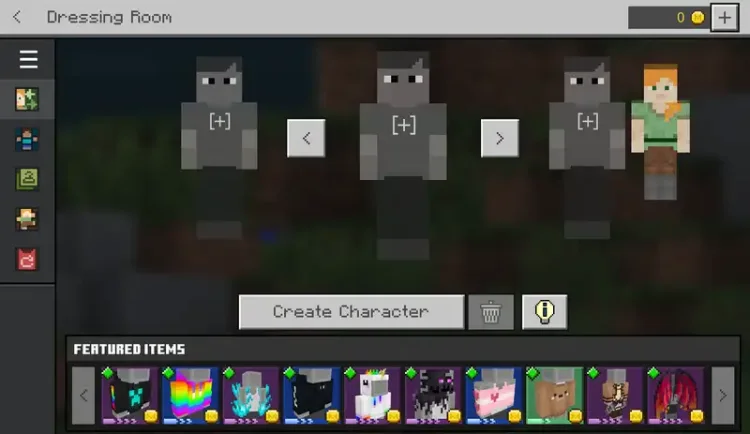
یک شخصیت را برای ادیت انتخاب کنید
- حالا شما گزینههای مختلفی برای تغییر پوسته شخصیت خود دارید. با استفاده از آیکونهای نوار کناری سمت چپ، میتوانید دو منو را پیدا کنید: منوی Character Creator به شما امکان میدهد هر قسمت از بدن و لباسهای شخصیت خود را به دقت سفارشی کنید. برگه Classic Skins به شما اجازه میدهد پوستههایی که توسط دیگران ساخته شدهاند را خریداری یا پوسته خود را بارگذاری کنید. اگر میخواهید پوسته خود را بارگذاری کنید، روی slot خالی زیر “Owned Skins” کلیک کرده و سپس روی “Choose New Skin” در سمت راست کلیک کنید.
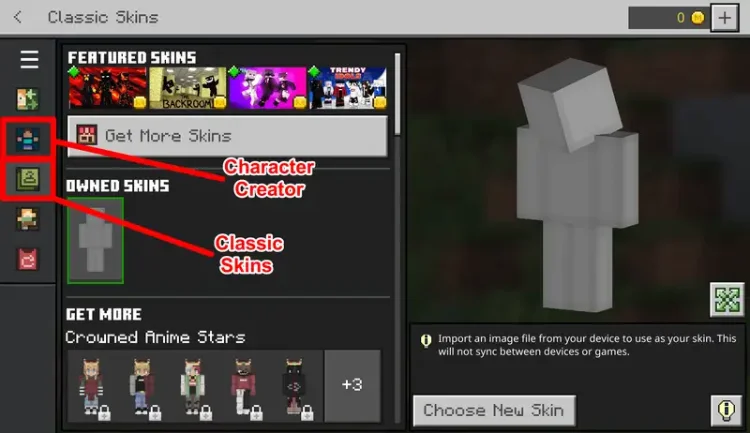
پوسته شخصیت خود را طراحی کنید
وقتی کارتان تمام شد، دوباره روی آیکون Dressing Room در گوشه بالا سمت چپ کلیک کنید. این کار تمام تغییرات شما را ذخیره کرده و به شما اجازه میدهد با شخصیت جدید خود بازی را شروع کنید.
تغییر پوسته شخصیتها در Minecraft PE
برای تغییر پوسته هریک از شخصیتهای Minecraft PE باید مراحل زیر را طی کنید:
- در دستگاه موبایل خود به یک وبسایت ثالث برای پوستههای ماینکرفت بروید و پوسته مورد نظر خود را دانلود کنید.
- اپلیکیشن ماینکرفت را باز کنید و روی دکمه “Dressing Room” کلیک کنید.
- روی سه خط افقی در بالای سمت چپ صفحه خود کلیک کنید و “Classic Skins” را انتخاب کنید.
- روی “Owned” کلیک کرده و در منوی کشویی ظاهر شده، روی پوسته خاکستری کلیک کنید.
- روی “Choose new skin” کلیک کرده و عکس مورد نظر خود را انتخاب کنید.
تغییر پوسته شخصیتهای ماینکرفت در کنسول بازی
دستورات تغییر پوسته در ماینکرفت روی کنسول بازی مشابه Minecraft: Bedrock Edition است. به جای سه خط افقی، دکمه میانبر نشان داده شده را فشار دهید یا با استفاده از دسته بازی خود به سمت چپ حرکت کنید تا منو گسترش یابد؛ در PlayStation 4، میانبر “Options” است.
منبع: Businessinsider
با قهرمان پس جهان فیفا زدیم! میزگیم فوتبالی با حسن پاجانی








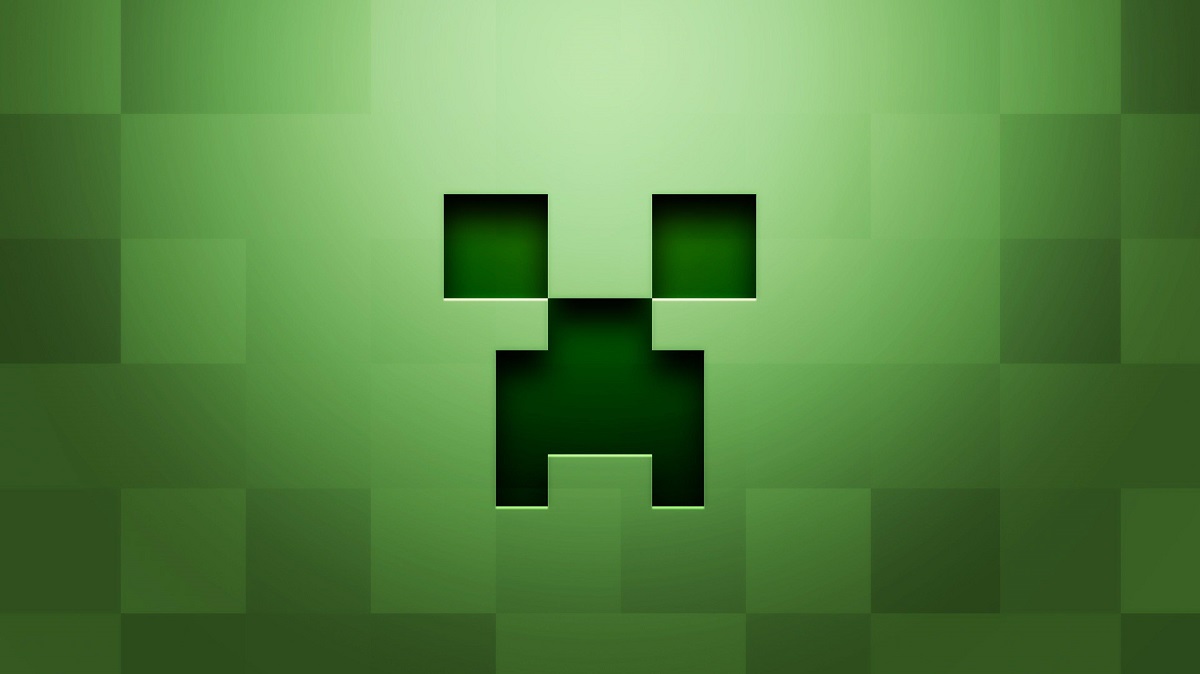





خیلی سختتون بود که برای تی لانچر هم بنویسید؟
ممنون بابت کامنتت^_^ نه سختمون نبود در مقالههای بعدی بهش میپردازیم 🙂
من که از اسکین خودم راضیم هرکی موافقه لایک کنه ❤
آره هرکس باید اسکین مورد علاقش رو انتخاب کنه.
اگر آز هیچکدومش خوشش نیومد باید لره اسکنش رو عوض کنه.
ممنون بابت نظرت شهریار جان^_^
دیس لایک شدیlol
ممنون بابت نظرت ساینا جان^_^ چقدر عالی
از چه لانچری استفاده کردید
بهترین لانچرها MultiMC، TLauncher،ATLauncher هستن. اما به زودی یه مقاله درباره لانچرها کار میکنیم.
بچه ها شما هم تو نسخه ۱.۲۲ هر اسکینی که میزارید میپره
اصلا انگار برا همه اینطور شده اگه راهکاری دارید ممنون میشم بگید
اگر میتونی ماینکرفت را آپدیت کن
من هر اسکینی میزارم میپره تو نسخه۱.۲۲
حتما مشکلت را سرچ کن و اگر به نتیجه نرسیدی بهم بگو باهم حلش کنیم.
سرچ کن: حل مشکل لود نشدن اسکین در نسخه ۱.۲۲ ماینکرفت
من که بدراک پلیرم 👌🏼🗿
ممنونم بابت کامنتت^_^ موفق باشی عزیزم
عالی
خیلی ممنونم بابت نظرت عزیزم^_^
خیلی طولانی هست
ممنون بابت کامنتت مهتا ^_^ سعی کردیم توی مقاله تمام نکات بیان بشه، باز اگر مشکلی داری بهم بگو.
خو اینو که همه میدونم تو گوشی چه جوری اسکین بیاریم برا کی گزاشتی؟
من همشون رو بلدم🙃
در نسخه های جدید بدراک باگی هست که نمیتونم از این قسمت هم اسکین هام رو پیدا کنم میزنم رو انتخاب اسکین های خودم خود به خود یک اسکین که مال خودم نیست انتخاب میکنه برای تغیر اسکین هم اینترنتم روشنه اگه کسی بلده این مشکل رو حل کنه بهم بگه